Cómo poner en marcha la aplicación TP-Link VIGI
¿Qué es la aplicación TP-Link VIGI?
La aplicación TP-Link VIGI está diseñada para cámaras de red VIGI y NVR dedicados a proteger su negocio. Le permite agregar, configurar, monitorear y controlar fácilmente sus dispositivos conectados. Simplemente cree una cuenta y agregue cámaras de red para disfrutar de videos en tiempo real, en cualquier momento y en cualquier lugar. Además, también le permite reproducir vídeos cuando lo necesite. Con la aplicación VIGI, puede recibir notificaciones instantáneas cuando se detecta movimiento y saber qué sucedió.
En resumen, puedes usar la aplicación VIGI para
- Completar fácilmente la configuración con instrucciones paso a paso.
- Verificar la transmisión de su cámara, en cualquier momento y en cualquier lugar
- Ver videos en vivo y reproducir videos
- Mantenga su negocio seguro vigilando las cosas con múltiples funciones avanzadas, como detección inteligente, detección de movimiento, alertas de límites, zonas activas, alertas de obstáculos y notificaciones instantáneas.
Nota: Las funciones disponibles en los dispositivos VIGI pueden variar según el modelo y la versión de software.
Puesta en marcha de la aplicación TP-Link VIGI
- Descargue e instale la aplicación VIGI desde Apple App Store o Google Play.
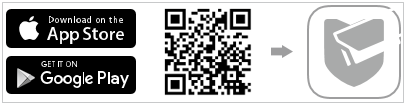
- Abra la aplicación VIGI e inicie sesión con su ID de TP-Link. Si no tiene una cuenta, registrese primero.
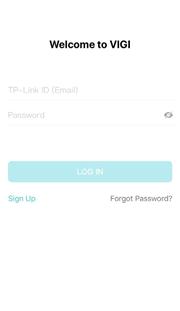
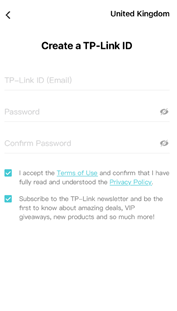
- Pulse el botón + en la parte superior derecha y escanee el código QR en tu cámara. Puede encontrar el código QR impreso en la etiqueta del producto de su cámara.
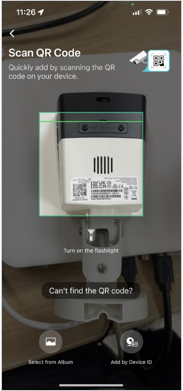
- Siga las instrucciones de la aplicación y establezca una contraseña del dispositivo para activarlo.
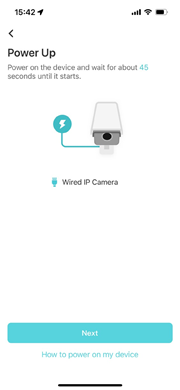
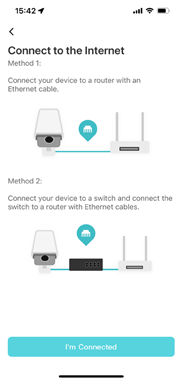
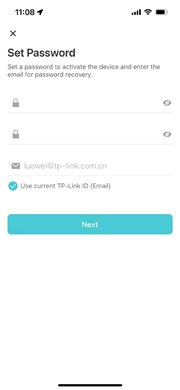
- Establezca la zona horaria y dele un nombre a su dispositivo.
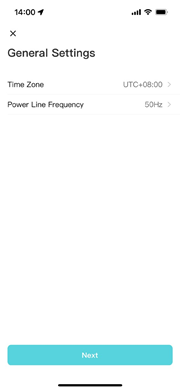
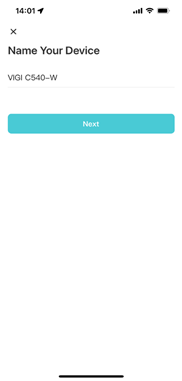
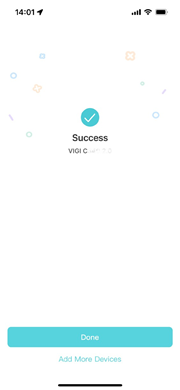
- Pulse Listo para finalizar la configuración y ahora podrá ver y administrar la cámara.

Administre dispositivos fácilmente con la aplicación TP-Link VIGI
Después de agregar cámaras a la aplicación VIGI, en la página Vista en vivo, puede controlar lo que es importante para usted en tiempo real desde cualquier lugar con la aplicación VIGI.
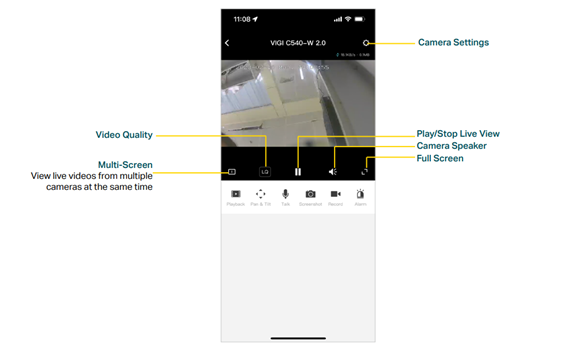
Puede ajustar la visualización en vivo en la página Control de dispositivos. Pulse Más configuraciones en la página Mis dispositivos o pulse el ícono de ajustes en la página Vista en vivo para ingresar a la página Configuración del dispositivo. En la página Control de dispositivos, puede cambiar la configuración de su cámara para satisfacer diversas necesidades.



Siga las instrucciones de la aplicación para configurar los ajustes. Puede habilitar HLC, configurar el estado del LED, cambiar la dirección del video, configurar WDR, desactivar el micrófono o ajustar el volumen del micrófono (para ciertas cámaras), ajustar el volumen del altavoz/alarma (para ciertas cámaras), configurar la visión nocturna y el brillo de la luz. (para ciertas cámaras).



Reciba notificaciones instantáneas
En la aplicación VIGI, habilite la detección de movimiento, establezca áreas de actividad personalizadas, establezca límites y más. Luego, puede recibir notificaciones instantáneas cuando la cámara detecte movimiento y recibir alertas cuando alguien cruce límites, ingrese a un área o bloquee la cámara. Puede recibir alertas instantáneas en su teléfono más rápido que las alertas por correo electrónico.




Conclusión
La aplicación VIGI está diseñada para ser compatible con todos los dispositivos VIGI. Le permite controlar completamente sus cámaras VIGI y NVR VIGI, todo desde una sola aplicación. Con la sencilla incorporación de dispositivos y el servicio en la nube, puede administrar su seguridad desde la palma de su mano en cualquier momento, sin depender de un monitor o ordenador adicional. La aplicación TP-Link VIGI proporciona visibilidad en tiempo real de la seguridad de su empresa desde cualquier lugar.
¿Es útil esta faq?
Sus comentarios nos ayudan a mejorar este sitio.
_normal_20231206070758n.png)

